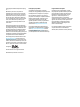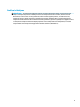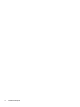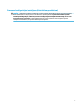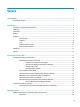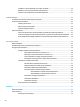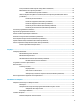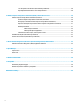Lietotāja rokasgrāmata
© Copyright 2016 HP Development Company, L.P. Bluetooth ir preču zīme, kas pieder tās īpašniekam un ko saskaņā ar licenci izmanto uzņēmums HP Inc. Intel, Celeron, Pentium un Thunderbolt ir Intel Corporation preču zīmes ASV un citās valstīs. Microsoft un Windows ir vai nu reģistrētas Microsoft Corporation preču zīmes, vai arī Microsoft Corporation preču zīmes Amerikas Savienotajās Valstīs un/vai citās valstīs. Šeit ietvertā informācija var tikt mainīta bez iepriekšēja brīdinājuma.
Drošības brīdinājums BRĪDINĀJUMS! Lai samazinātu apdegumu gūšanas vai datora pārkaršanas iespēju, neturiet datoru tieši klēpī un neaizsprostojiet datora ventilācijas atveres. Izmantojiet datoru tikai uz cietas, līdzenas virsmas. Nodrošiniet, lai citas cietas virsmas, piemēram, blakus novietots papildu printeris, vai mīkstas virsmas, piemēram, spilveni, paklāji vai apģērbs, nebloķētu gaisa plūsmu.
iv Drošības brīdinājums
Procesora konfigurācijas iestatījums (tikai dažiem produktiem) SVARĪGI! Daži datoru produkti ir konfigurēti ar Intel® Pentium® N35xx/N37xx sērijas vai Celeron® N28xx/ N29xx/N30xx/N31xx sērijas procesoru un Windows® operētājsistēmu. Ja jūsu dators atbilst iepriekš norādītajai konfigurācijai, nemainiet procesora konfigurācijas iestatījumu failā msconfig.exe no 4 vai 2 procesoriem uz 1 procesoru. Pretējā gadījumā datoru nevarēs restartēt.
vi Procesora konfigurācijas iestatījums (tikai dažiem produktiem)
Saturs 1 Darba sākšana ............................................................................................................................................... 1 Informācijas atrašana ............................................................................................................................................ 1 2 Komponenti ..................................................................................................................................................
Savilkšana ar diviem pirkstiem, lai tuvinātu vai tālinātu ................................................................. 20 Ritināšana ar diviem pirkstiem (tikai skārienpanelim) ..................................................................... 21 Pieskāriens ar diviem pirkstiem (tikai skārienpanelim) ................................................................... 21 5 Izklaides līdzekļi ...............................................................................................................
Paroļu iestatīšana utilītā Computer Setup (Datora iestatīšana) ...................................................... 32 BIOS administratora paroles pārvaldība ........................................................................................... 33 BIOS administratora paroles ievadīšana ........................................................................ 35 Utilītas Computer Setup (Datora iestatīšana) DriveLock paroles pārvaldība (tikai dažiem produktiem) ..........................................
f11 atkopšanas rīku lietošana (tikai dažiem produktiem) ............................................................... 48 Operētājsistēmas Windows 7 datu nesēja lietošana ........................................................................ 48 10 Utilīta Computer Setup (Datora iestatīšana) (BIOS), TPM un HP Sure Start ...................................................... 50 Utilītas Computer Setup (Datora iestatīšana) lietošana ...........................................................................
1 Darba sākšana Lai maksimāli izmantotu visas datora iespējas, pēc datora iestatīšanas un reģistrēšanas ieteicams veikt tālāk aprakstītās darbības. ● Izveidojiet savienojumu ar internetu — iestatiet vadu vai bezvadu tīklu, lai varētu izveidot savienojumu ar internetu. Papildinformāciju skatiet sadaļā Savienojuma izveide ar tīklu 15. lpp. ● Atjauniniet pretvīrusu programmatūru — aizsargājiet datoru pret vīrusu izraisītiem bojājumiem. Šī programmatūra ir sākotnēji instalēta datorā.
Resursi Informācija product (Atrast savu produktu) un pēc tam izpildiet ekrānā redzamās instrukcijas. Drošas un ērtas lietošanas rokasgrāmata ● Lai piekļūtu lietotāja pamācībai, atlasiet Sākt > Visas programmas > HP palīdzība un atbalsts > HP dokumentācija.
2 Komponenti Aparatūras un programmatūras atrašana Lai skatītu jūsu instalētās aparatūras sarakstu, veiciet tālāk norādītās darbības. ▲ Atlasiet Sākt > Vadības panelis > Ierīču pārvaldnieks. Lai skatītu jūsu instalētās programmatūras sarakstu, veiciet tālāk norādītās darbības. ▲ Atlasiet Sākt > Visas programmas.
Labā puse Komponents (1) Apraksts Akumulatora indikators Kad ir pievienota maiņstrāva: ● Balts: akumulatora uzlādes līmenis pārsniedz 90 %. ● Dzeltens: akumulatora uzlādes līmenis ir no 0 līdz 90 %. ● Nedeg: akumulatora uzlāde nenotiek. Kad maiņstrāva ir atvienota (akumulators netiek uzlādēts): (2) USB C tipa strāvas savienotājs un Thunderbolt™ porti (2) ● Mirgo dzeltenā krāsā: sasniegts zems akumulatora uzlādes līmenis.
Kreisā puse Komponents Audio izvades (austiņu) / audio ievades (mikrofona) kombinētā ligzda Apraksts Tiek izmantota, lai pievienotu papildu stereo skaļruņus, kuriem ir atsevišķa strāvas padeve, vai austiņas, ieliekamās austiņas, mikrofonaustiņas vai televizora audio kabeli. Šeit var pievienot arī papildu mikrofonaustiņu mikrofonu. Šī ligzda neatbalsta papildu savrupus mikrofonus.
Displejs Komponents Apraksts (1) WLAN antenas* Sūta un saņem bezvadu signālus, lai sazinātos ar bezvadu lokālajiem tīkliem (WLAN). (2) Iekšējie mikrofoni (2) Ieraksta skaņu. (3) Tīmekļa kameras infrasarkano staru (IR) indikatori (2) Uzlabo tīmekļa kameras attēla kvalitāti vāja apgaismojuma apstākļos. (4) Tīmekļa kamera un infrasarkano staru kamera Ieraksta video un uzņem fotoattēlus. Daži modeļi ļauj piedalīties videokonferencē un tērzēt tiešsaistē, izmantojot video straumēšanas funkciju.
Augšpuse Skārienpanelis Komponents Apraksts (1) Skārienpaneļa ieslēgšanas/izslēgšanas poga Ieslēdz un izslēdz skārienpaneli. (2) Skārienpaneļa zona Nolasa jūsu pirkstu žestus, lai pārvietotu rādītāju vai aktivizētu ekrānā redzamos vienumus.
Indikatori Komponents (1) (2) (3) (4) (5) (6) Apraksts Strāvas indikators ● Deg: dators ir ieslēgts. ● Mirgo: dators ir miega režīmā, kas ir enerģijas taupīšanas stāvoklis. Dators izslēdz displeja un citu pašreiz neizmantotu komponentu strāvas padevi. ● Nedeg: dators ir izslēgts vai darbojas hibernācijas režīmā. Hibernācija ir enerģijas taupīšanas stāvoklis, kurā tiek patērēts vismazāk enerģijas. ● Mirgo zaļā krāsā: konstatēts ienākošais zvans. ● Zaļš: ienākošais zvans ir pieņemts.
Komponents Apraksts ● (8) Burtslēga indikators Nedeg: skārienpanelis ir ieslēgts. Deg: burtslēgs ir ieslēgts — taustiņi ir pārslēgti lielo burtu rakstīšanas režīmā.
Poga Komponents Strāvas poga Apraksts ● Kad dators ir izslēgts, nospiediet šo pogu, lai ieslēgtu datoru. ● Kad dators ir ieslēgts, īsi nospiediet šo pogu, lai aktivizētu miega režīmu. ● Kad dators ir miega režīmā, īsi nospiediet šo pogu, lai izietu no miega režīmā. ● Kad dators ir hibernācijas režīmā, īsi nospiediet šo pogu, lai izietu no hibernācijas režīma. UZMANĪBU! Nospiežot un turot strāvas pogu, tiks zaudēta nesaglabātā informācija.
Speciālo funkciju taustiņi Komponents Apraksts (1) Taustiņš esc Nospiežot šo taustiņu kopā ar taustiņu fn, tiek parādīta sistēmas informācija. (2) Taustiņš fn Nospiežot kopā ar kādu no funkciju taustiņiem, taustiņu num lock, taustiņu esc vai fn+b, izpilda bieži izmantojamās sistēmas funkcijas. Skatiet sadaļu Karsto taustiņu lietošana 11. lpp. (3) Windows taustiņš Atver izvēlni Sākt. PIEZĪME. Vēlreiz nospiežot Windows taustiņu, tiek aizvērta izvēlne Sākt.
Nospiediet fn +funkcijas taustiņu. Apraksts Izslēdz vai ieslēdz skaļruņu skaņu. Turot nospiestu šo taustiņu, tiek pakāpeniski samazināts skaļruņa skaļums. Turot nospiestu šo taustiņu, tiek pakāpeniski palielināts skaļruņa skaļums. Pārslēdz ekrāna attēlu no vienas sistēmai pievienotas attēlošanas ierīces uz citu.
Apakšpuse Komponents Apraksts Skaļruņi (2) Atskaņo skaņu. Uzlīmes Uzlīmes uz datora sniedz informāciju, kas var būt nepieciešama sistēmas problēmu novēršanai vai arī tad, ja datoru ņemat līdzi ārzemju ceļojumos. SVARĪGI! Šajā sadaļā aprakstītās uzlīmes ir atrodamas šādās vietās: datora apakšā, akumulatora nodalījumā, zem apkopes nodalījuma pārsega vai displeja aizmugurē. ● Apkopes uzlīme — nodrošina svarīgu informāciju par jūsu datora identificēšanu.
Komponents (3) Garantijas periods (4) Modeļa numurs (tikai dažiem produktiem) Komponents 14 (1) Modeļa nosaukums (tikai dažiem produktiem) (2) Produkta numurs (3) Sērijas numurs (4) Garantijas periods ● Normatīvo datu uzlīme(-es) — sniedz normatīvo informāciju par datoru. ● Bezvadu sakaru sertifikācijas uzlīme(-es) — nodrošina informāciju par atsevišķi iegādājamām bezvadu ierīcēm un to valstu vai reģionu apstiprinājuma marķējumiem, kur šīs ierīces ir atļauts lietot. 2. nodaļa.
3 Savienojuma izveide ar tīklu Datoru var ērti ņemt līdzi, lai kur jūs arī dotos. Tomēr izpētīt visu pasauli un piekļūt informācijai, kas pieejama miljonos vietņu, varat arī mājās, izmantojot datoru un vadu vai bezvadu tīkla savienojumu. Šajā nodaļā sniegtā informācija palīdzēs izveidot savienojumu ar visu pasauli. Savienojuma izveide ar bezvadu tīklu Bezvadu tehnoloģija ļauj pārsūtīt datus, vadu vietā izmantojot radioviļņus.
Atlasiet Sākt > Visas programmas > Produktivitāte un rīki > HP Connection Manager un pēc tam noklikšķiniet uz strāvas pogas blakus vajadzīgajai ierīcei. HP Connection Manager (tikai dažiem produktiem) Programma HP Connection Manager nodrošina centralizētu atrašanās vietu jūsu bezvadu ierīču pārvaldībai, interfeisu savienojuma izveidei ar internetu, izmantojot HP mobilos platjoslas sakarus, un SMS (īsziņu) sūtīšanas un saņemšanas interfeisu.
4. Noklikšķiniet uz Izveidot savienojumu. Ja WLAN drošība ir iespējota, tiek prasīts ievadīt drošības kodu. Ievadiet kodu un pēc tam noklikšķiniet uz Labi, lai pabeigtu savienojuma izveidi. PIEZĪME. Ja sarakstā nav WLAN tīklu, jūs atrodaties ārpus bezvadu maršrutētāja vai piekļuves punkta darbības zonas. PIEZĪME.
Bluetooth bezvadu ierīču lietošana (tikai dažiem produktiem) Bluetooth ierīce nodrošina bezvadu sakarus ar nelielu darbības rādiusu, kas aizstāj fiziskus kabeļu savienojumus, ko parasti izmanto, lai savienotu šādas elektroniskās ierīces: ● datori (galddatori, piezīmjdatori, personālie ciparasistenti); ● tālruņi (mobilie tālruņi, bezvadu tālruņi, viedtālruņi); ● attēlveidošanas ierīces (printeri, kameras); ● audioierīces (radioaustiņas, skaļruņi); ● pele.
2. Otru tīkla kabeļa galu pievienojiet tīkla sienas kontaktligzdai (2) vai maršrutētājam. PIEZĪME. Ja tīkla kabelim ir trokšņa slāpēšanas ķēde (3), kas novērš TV un radio signālu radītus traucējumus, pavērsiet kabeļa elektriskās shēmas noslēgumu pret datoru.
4 Navigācija ekrānā Lai pārvietotos datora ekrānā, varat izmantot tālāk norādītās iespējas. ● Izmantojiet skāriena žestus tieši datora ekrānā (tikai dažiem produktiem) ● Izmantojiet skāriena žestus skārienpanelī ● Izmantojiet tastatūru un papildu peli (pele iegādājama atsevišķi) Skāriena žestu lietošana uz skārienpaneļa un skārienekrānā Izmantojot skārienpaneli, var pārvietoties datora ekrānā un vadīt rādītāju ar vienkāršiem skāriena žestiem.
Ritināšana ar diviem pirkstiem (tikai skārienpanelim) Izmantojiet ritināšanu ar diviem pirkstiem, lai lapā vai attēlā pārvietotos uz augšu, uz leju vai uz sāniem. ● Novietojiet divus pirkstus nedaudz atstatus vienu no otra uz skārienpaneļa zonas un pēc tam velciet tos uz augšu, uz leju, pa kreisi un pa labi. Pieskāriens ar diviem pirkstiem (tikai skārienpanelim) Izmantojiet divu pirkstu pieskaršanās žestu, lai atvērtu ekrānā redzamā objekta izvēlni. PIEZĪME. taustiņu.
5 Izklaides līdzekļi Izmantojiet HP datoru darbam vai izklaidei, lai sazinātos ar citiem, izmantojot tīmekļa kameru, apvienojot audio un video vai pievienojot tādas ārējās ierīces kā projektors, monitors, televizors vai skaļruņi. Skatiet sadaļu Komponenti 3. lpp., lai atrastu audio, video un kameras funkcijas savā datorā. Tīmekļa kameras lietošana (tikai dažiem produktiem) Datoram ir tīmekļa kamera (integrēta kamera), kas ieraksta video un uzņem fotoattēlus.
Video izmantošana Jūsu dators ir jaudīga videoierīce, kas ļauj jums skatīties straumētus videoklipus no jūsu iecienītākajām tīmekļa vietnēm un lejupielādēt videoklipus un filmas, lai tās skatītos datorā, kad nav izveidots savienojums ar tīklu. Lai skatīšanās būtu vēl patīkamāka, pievienojiet kādam no datora video portiem ārējo monitoru, projektoru vai televizoru. SVARĪGI! Ārējā ierīce ir jāpievieno datora pareizajam portam, izmantojot atbilstošo kabeli. Izpildiet ierīces ražotāja instrukcijas.
PIEZĪME. Lai iegūtu labākus rezultātus, īpaši tad, ja izvēlaties opciju Paplašināt, palieliniet ārējās ierīces ekrāna izšķirtspēju, kā norādīts tālāk. Atlasiet Sākt > Vadības panelis > Izskats un personalizācija. Sadaļā Displejs atlasiet Pielāgot izšķirtspēju. Ar Miracast saderīgu bezvadu displeju noteikšana un pievienošana (tikai dažiem produktiem) PIEZĪME.
6 Strāvas pārvaldība PIEZĪME. Datoram var būt strāvas poga vai strāvas slēdzis. Termins strāvas poga šajā rokasgrāmatā tiek lietots, lai apzīmētu abu veidu strāvas vadīklas. Datora izslēgšana UZMANĪBU! Izslēdzot datoru, nesaglabātā informācija tiek zaudēta. Izslēgšanas komanda aizver visas atvērtās programmas, tostarp operētājsistēmu, un izslēdz displeju un datoru.
Enerģijas opciju iestatīšana UZMANĪBU! Kamēr dators ir miega režīmā, tajā ir vairākas plaši zināmas ievainojamības. Lai neviens nesankcionēts lietotājs nevarētu piekļūt jūsu datorā saglabātajiem datiem (pat šifrētiem), kamēr dators nav jūsu fiziskā pārraudzībā, HP iesaka vienmēr iniciēt nevis miega režīmu, bet gan hibernācijas režīmu. Šāda rīcība ir sevišķi svarīga, ņemot datoru līdzi ceļojumā. Enerģijas taupīšanas stāvokļu lietošana Miega režīms ir iespējots rūpnīcā.
● Lai parādītu akumulatora atlikušo uzlādes līmeni procentos un pašreizējo enerģijas plānu, novietojiet rādītāju virs strāvas mērītāja ikonas. ● Lai lietotu enerģijas opcijas vai mainītu enerģijas plānu, noklikšķiniet uz strāvas mērītāja ikonas un sarakstā atlasiet vajadzīgo vienumu. Dažādas strāvas mērītāja ikonas norāda, vai datora darbību nodrošina akumulators vai ārējs strāvas avots. Ja akumulators ir sasniedzis zemu vai kritisku uzlādes līmeni, ikonā ir redzams arī paziņojums.
PIEZĪME. avotam. 2. Lai HP akumulatora pārbaudes rīks darbotos pareizi, dators ir jāpievieno ārējam strāvas Atlasiet Sākt > Visas lietojumprogrammas > HP palīdzība un atbalsts > HP Support Assistant. — vai — Atlasiet jautājuma zīmes ikonu uzdevumjoslā. 3. Atlasiet Mans dators, atlasiet cilni Diagnostika un rīki un pēc tam atlasiet HP akumulatora pārbaude. HP akumulatora pārbaudes rīks pārbauda, vai akumulators un tā elementi darbojas pareizi, un pēc tam parāda pārbaudes rezultātus.
Zema akumulatora uzlādes līmeņa novēršana, ja nav pieejams strāvas avots Lai atrisinātu zema akumulatora uzlādes līmeņa problēmu, kad nav pieejams strāvas avots, saglabājiet darbu un izslēdziet datoru. Akumulatora enerģijas ekonomēšana ● Sadaļā Enerģijas opcijas atlasiet Enerģijas taupītājs. ● Izslēdziet bezvadu un lokālā tīkla (LAN) savienojumus un izejiet no modema lietojumprogrammām, ja tās nelietojat. ● Atvienojiet neizmantotās ārējās ierīces, kuras nav pievienotas ārējam strāvas avotam.
30 ● dators pārslēdzas uz akumulatora enerģijas izmantošanu; ● displeja spilgtums tiek automātiski samazināts, lai paildzinātu akumulatora kalpošanas laiku. 6. nodaļa.
7 Drošība Datora aizsardzība Standarta drošības līdzekļi, kurus nodrošina operētājsistēma Windows un utilīta Computer Setup (Datora iestatīšana) (BIOS), kas nav Windows sastāvdaļa, var aizsargāt jūsu personiskos iestatījumus un datus pret dažādiem riskiem. PIEZĪME. Drošības risinājumi ir paredzēti kā atbaidīšanas līdzekļi. Šie atbaidīšanas līdzekļi var nenovērst datora sabojāšanu vai zādzību. PIEZĪME.
Paroļu lietošana Parole ir rakstzīmju grupa, kas tiek izvēlēta, lai aizsargātu datorā esošo informāciju. Iespējams iestatīt dažādus paroļu tipus atkarībā no tā, kā jākontrolē piekļuve savai informācijai. Paroles var iestatīt operētājsistēmā Windows vai utilītā Computer Setup (Datora iestatīšana), kas ir jau iepriekš instalēta datorā. ● BIOS administratora un DriveLock paroles ir iestatītas utilītā Computer Setup (Datora iestatīšana), un tās pārvalda sistēma BIOS.
Parole Funkcija PIEZĪME. Dažiem produktiem, lai iestatītu DriveLock paroli, ir jāiestata BIOS administratora parole. DriveLock lietotāja parole* Aizsargā piekļuvi iekšējam cietajam diskam, kas tiek aizsargāts, izmantojot līdzekli DriveLock, un tā tiek iestatīta sadaļā DriveLock Passwords (DriveLock paroles) iespējošanas procesa laikā. PIEZĪME. Dažiem produktiem, lai iestatītu DriveLock paroli, ir jāiestata BIOS administratora parole.
3. Kad tas tiek prasīts, uzrakstiet pašreizējo paroli. 4. Kad prasīts, ievadiet jauno paroli. 5. Kad tas tiek prasīts, vēlreiz uzrakstiet jauno paroli, lai apstiprinātu. 6. Lai saglabātu veiktās izmaiņas un izietu no utilītas Computer Setup (Datora iestatīšana), noklikšķiniet uz Saglabāt un izpildiet ekrānā redzamās instrukcijas. — vai — Atlasiet Galvenā izvēlne, atlasiet Saglabāt izmaiņas un iziet un pēc tam nospiediet taustiņu enter. Izmaiņas stājas spēkā pēc datora restartēšanas.
BIOS administratora paroles ievadīšana Pēc uzvednes BIOS administratora parole parādīšanas ievadiet savu paroli (izmantojot tos pašus taustiņus, ko lietojāt paroles iestatīšanai) un pēc tam nospiediet taustiņu enter. Pēc diviem nesekmīgiem mēģinājumiem ievadīt BIOS administratora paroli jārestartē dators un jāmēģina vēlreiz.
DriveLock paroles iestatīšana Lai iestatītu DriveLock paroli utilītā Computer Setup (Datora iestatīšana), rīkojieties saskaņā ar tālāk norādīto. 1. Startējiet datora iestatīšanas utilītu. ● ● 2. Datoriem vai planšetdatoriem ar tastatūrām: 1. Izslēdziet datoru. 2. Nospiediet strāvas pogu un, kad parādās HP logotips, nospiediet taustiņu f10, lai atvērtu utilītu Computer Setup (Datora iestatīšana). Planšetdatoriem bez tastatūrām: 1. Izslēdziet planšetdatoru. 2.
4. Izpildiet ekrānā redzamās instrukcijas, lai veiktu atlasi un iespējotu DriveLock un pēc pieprasījuma ievadītu paroles. PIEZĪME. Izmantojot dažus produktus, var tikt parādīta uzvedne ar aicinājumu ierakstīt DriveLock. Šis lauks ir reģistrjutīgs. 5. Lai izietu no utilītas Computer Setup (Datora iestatīšana), atlasiet Galvenā izvēlne, atlasiet Saglabāt izmaiņas un iziet un pēc tam atlasiet Jā. DriveLock atspējošana (tikai dažiem produktiem) 1. Startējiet datora iestatīšanas utilītu. ● ● 2.
DriveLock paroles mainīšana (tikai dažiem produktiem) Lai nomainītu DriveLock paroli utilītā Computer Setup (Datora iestatīšana), rīkojieties saskaņā ar tālāk norādīto. 1. Izslēdziet datoru. 2. Nospiediet strāvas pogu. 3. Pēc uzvednes DriveLock parole parādīšanas ierakstiet pašreizējo nomaināmo DriveLock lietotāja paroli vai galveno paroli, nospiediet enter un pēc tam nospiediet taustiņu f10 vai pieskarieties tam, lai atvērtu utilītu Computer Setup (Datora iestatīšana). 4.
Ugunsmūris, iespējams, jau ir instalēts jūsu datorā vai tīklošanas aprīkojumā. Ja tā nav, ugunsmūra programmatūras risinājumus var iegādāties. PIEZĪME. Dažkārt ugunsmūris var bloķēt piekļuvi interneta spēlēm, kavēt printera vai failu koplietošanu tīklā vai bloķēt atļautus e-pasta pielikumus. Lai īslaicīgi atrisinātu šo problēmu, atspējojiet ugunsmūri, izpildiet veicamo uzdevumu un pēc tam no jauna iespējojiet ugunsmūri. Lai pilnībā atrisinātu problēmu, pārkonfigurējiet ugunsmūri.
Pirkstu nospiedumu lasītāja atrašana Pirkstu nospiedumu lasītājs ir neliels metālisks sensors, kas atrodas vienā no šīm vietām datorā: ● netālu no skārienpaneļa apakšpuses; ● tastatūras labajā pusē; ● displeja augšējā labajā stūrī; ● displeja kreisajā pusē. Atkarībā no produkta lasītājs var būt pavērsts horizontāli vai vertikāli. Neatkarīgi no pirkstu nospiedumu lasītāja orientācijas pirksts ir jāvelk perpendikulāri metāla sensoram. 40 7. nodaļa.
8 Apkope Datora optimāla stāvokļa nodrošināšanai ir svarīgi regulāri veikt datora apkopi. Šajā nodaļā ir ietverta informācija par to, kā izmantot rīkus Disk Defragmenter un Disk Cleanup. Tajā ir arī sniegti norādījumi par programmu un draiveru atjaunināšanu, datora tīrīšanu un ieteikumi ceļošanai, līdzi ņemot (vai nosūtot) datoru. Veiktspējas uzlabošana Lai uzlabotu datora veiktspēju, regulāri veiciet apkopi, izmantojot konkrētus rīkus, piemēram, Disk Defragmenter un Disk Cleanup.
Neilgi pēc tam, kad attiecīgie apstākļi ir novērsti, programmatūra HP 3D DriveGuard atjauno normālu cietā diska darbību. PIEZĪME. HP 3D DriveGuard aizsargā tikai iekšējos cietos diskus. HP 3D DriveGuard neaizsargā cietos diskus, kas ir uzstādīti papildu dokošanas ierīcēs vai ir pievienoti USB portiem. PIEZĪME. Tā kā cietvielu diskiem (SSD) nav kustīgu daļu, programmatūra HP 3D DriveGuard šiem diskiem nav nepieciešama. Papildinformāciju skatiet programmatūras HP 3D DriveGuard palīdzības sadaļā.
Tīrīšanas procedūra Lai drošā veidā tīrītu datoru, veiciet šajā sadaļā norādītās darbības. BRĪDINĀJUMS! Lai izvairītos no elektriskās strāvas trieciena vai komponentu bojājumiem, nekādā gadījumā netīriet datoru, kad tas ir ieslēgts. 1. Izslēdziet datoru. 2. Atvienojiet datoru no maiņstrāvas avota. 3. Atvienojiet visas ārējās ierīces, kurām ir pievienota strāvas padeve. UZMANĪBU! Lai izvairītos no iekšējo komponentu bojājumiem, nesmidziniet tīrīšanas līdzekļus vai šķidrumus tieši uz datora virsmām.
UZMANĪBU! Izvairieties no diska pakļaušanas magnētiskajam laukam. Drošības ierīces ar magnētisko lauku ir lidostas drošības ierīces, kurām jādodas cauri, kā arī drošības zižļi. Lidostas slīdošās lentes un līdzīgas drošības ierīces, kas pārbauda rokas bagāžu, magnētiskā lauka vietā izmanto rentgenstarus un tādējādi nevar sabojāt diskus. ● Ja lidojuma laikā domājat izmantot datoru, ieklausieties lidmašīnā atskaņotajā informācijā, kad tiek atļauta datoru izmantošana.
9 Dublēšana un atkopšana Jūsu datorā ir iekļauti HP un Windows rīki, lai palīdzētu jums aizsargāt informāciju un vajadzības gadījumā izgūt to. Šie rīki palīdzēs iestatīt datoru pareizā darba režīmā, veicot vienkāršas darbības. Šajā nodaļā ir informācija par šādiem procesiem: ● Atkopšanas datu nesēja un dublējumu izveide ● Sistēmas atjaunošana un atkopšana Atkopšanas datu nesēja un dublējumu izveide Atkopšana pēc sistēmas kļūmes ir tikai tik pilnīga, cik pilnīga ir pēdējā dublējumkopija. 1.
Recovery Disc Creator. Šis atkopšanas datu nesējs ļauj atkārtoti instalēt sākotnējo operētājsistēmu, kā arī atlasīt draiverus un lietojumprogrammas gadījumā, ja cietais disks ir bojāts. Izmantojot programmatūru HP Recovery Disc Creator, var izveidot divu tālāk norādīto veidu atkopšanas DVD diskus: ● Operētājsistēmas Windows 7 DVD disks — nodrošina operētājsistēmas instalēšanu, neinstalējot papildu draiverus vai lietojumprogrammas.
PIEZĪME. Lai uzlabotu datora drošību, operētājsistēmā Windows ir iekļauts lietotāja konta kontroles līdzeklis. Iespējams, ka, veicot tādus uzdevumus kā programmatūras instalēšana, utilītu palaišana vai Windows iestatījumu mainīšana, tiks prasīta jūsu atļauja vai parole. Skatiet utilītu Palīdzība un atbalsts. Lai piekļūtu utilītai Palīdzība un atbalsts, atlasiet Sākt > Palīdzība un atbalsts. Lai izveidotu dublējumkopiju, izmantojot Windows līdzekli Dublēšana un atjaunošana PIEZĪME.
UZMANĪBU! Dažas sākuma labošanas opcijas pilnībā izdzēsīs un pārformatēs cieto disku. Neatgriezeniski tiek dzēsti visi datorā izveidotie faili un instalētā programmatūra. Kad pārformatēšana ir pabeigta, atkopšanas procesā no atkopšanai izmantotās dublējumkopijas tiek atjaunota operētājsistēma, kā arī draiveri, programmatūra un utilītas. 1. Ja iespējams, dublējiet visus personiskos failus. 2. Ja iespējams, pārbaudiet, vai pastāv Windows nodalījums.
zvanot atbalsta dienestam. Kontaktinformāciju skatiet datora komplektācijā iekļautajā bukletā Worldwide Telephone Numbers (Tālruņu numuri visā pasaulē). UZMANĪBU! Izmantojot operētājsistēmas Windows 7 DVD disku, tiek pilnībā dzēsts cietā diska saturs un cietais disks tiek pārformatēts. Visi datorā izveidotie faili un instalētā programmatūra tiek neatgriezeniski izdzēsta. Kad pārformatēšana ir pabeigta, atkopšanas process palīdz atjaunot operētājsistēmu, kā arī draiverus, programmatūru un utilītas.
10 Utilīta Computer Setup (Datora iestatīšana) (BIOS), TPM un HP Sure Start Utilītas Computer Setup (Datora iestatīšana) lietošana Utilīta Computer Setup (Datora iestatīšana) vai sistēma BIOS pārvalda sakarus starp visām sistēmas ievades un izvades ierīcēm (piemēram, diskdziņiem, displeju, tastatūru, peli un printeri). Utilīta Computer Setup (Datora iestatīšana) ietver instalēto ierīču tipu, datora startēšanas secības, kā arī sistēmas un paplašinātās atmiņas apjoma iestatījumus. PIEZĪME.
Lai izietu no utilītas Computer Setup (Datora iestatīšana) izvēlnēm, izvēlieties kādu no tālāk norādītajām metodēm. ● Lai izietu no utilītas Computer Setup (Datora iestatīšana) izvēlnēm, nesaglabājot veiktās izmaiņas, veiciet tālāk norādītās darbības. Atlasiet ikonu Exit (Iziet), kas atrodas ekrāna labajā apakšējā stūrī, un izpildiet ekrānā redzamās instrukcijas. — vai — Atlasiet Main (Galvenā izvēlne), atlasiet Ignore Changes and Exit (Ignorēt izmaiņas un iziet) un pēc tam nospiediet enter.
Dažās lejupielādes pakotnēs ir iekļauts fails Readme.txt, kurā ir iekļauta informācija par faila instalēšanu un problēmu novēršanu. BIOS versijas noteikšana Lai izlemtu, vai jums ir jāatjaunina utilīta Computer Setup (Datora iestatīšana) (BIOS), vispirms noskaidrojiet datora BIOS versiju. BIOS versijas informāciju (ko sauc arī par ROM datumu un sistēmu BIOS) var iegūt, nospiežot taustiņu kombināciju fn + esc (ja jau esat operētājsistēmā Windows) vai izmantojot utilītu Computer Setup (Datora iestatīšana).
BIOS instalēšanas procedūras var atšķirties. Kad lejupielāde ir pabeigta, izpildiet ekrānā redzamās instrukcijas. Ja instrukcijas netiek parādītas, veiciet tālāk norādītās darbības. 1. Atlasiet Sākt > Dators. 2. Atlasiet cietā diska apzīmējumu. Cietā diska apzīmējums parasti ir lokālais disks (C:). 3. Izmantojot iepriekš pierakstīto ceļu cietajā diskā, atveriet cietā diska mapi, kurā atrodas atjauninājums. 4. Veiciet dubultklikšķi uz faila ar paplašinājumu .exe (piemēram, faila_nosaukums.exe).
HP Sure Start lietošana (tikai dažiem produktiem) Daži datoru modeļi ir konfigurēti ar tehnoloģiju HP Sure Start, kas uzrauga, vai nenotiek uzbrukumi datora BIOS un nerodas tā bojājumi. Ja BIOS tiek bojāts vai notiek uzbrukums, HP Sure Start automātiski atjauno BIOS iepriekšējā drošajā režīmā. Tehnoloģija HP Sure Start ir konfigurēta un jau iespējota, tādēļ lielākā daļa lietotāju var izmantot HP Sure Start noklusējuma konfigurāciju. Pieredzējuši lietotāji var pielāgot šo noklusējuma konfigurāciju.
11 HP PC Hardware Diagnostics (HP datoru aparatūras diagnostikas) UEFI lietošana HP PC Hardware Diagnostics (HP datoru aparatūras diagnostika) ir vienotais paplašināmais aparātprogrammatūras interfeiss (Unified Extensible Firmware Interface — UEFI), kas ļauj palaist diagnostikas pārbaudes, lai noteiktu, vai datora aparatūra darbojas pareizi. Šis rīks darbojas ārpus operētājsistēmas, lai atdalītu aparatūras kļūmes no problēmām, ko radījusi operētājsistēma vai citi programmatūras komponenti.
Lejupielādējiet jebkuru konkrētā produkta UEFI versiju. 1. Dodieties uz vietni http://www.hp.com/support. 2. Atlasiet Get software and drivers (Iegūt programmatūru un draiverus). 3. Ievadiet izstrādājuma nosaukumu vai numuru. – vai – Atlasiet Identify now (Identificēt tagad), lai ļautu HP automātiski noteikt jūsu produktu. 56 4. Atlasiet sava datora modeli un pēc tam atlasiet savu operētājsistēmu. 5.
12 Specifikācijas Ieejas strāva Šajā sadaļā iekļautā informācija par strāvu var būt noderīga, ja datoru vēlaties ņemt līdzi ārzemju ceļojumā. Dators izmanto līdzstrāvu, ko var nodrošināt no maiņstrāvas vai līdzstrāvas avota. Maiņstrāvas avota nominālvērtībai jābūt 100–240 V, 50–60 Hz. Kaut arī datoru var darbināt no savrupa līdzstrāvas avota, tas ir jādarbina tikai ar tādu maiņstrāvas adapteri vai līdzstrāvas avotu, kuru šim datoram nodrošina vai kura izmantošanu ir apstiprinājis uzņēmums HP.
13 Elektrostatiskā izlāde Elektrostatiskā izlāde ir statiskās elektrības atbrīvošanās, diviem objektiem saskaroties, piemēram, trieciens, ko var saņemt, šķērsojot paklāju un pieskaroties metāla durvju rokturim. Statiskās elektrības izlāde no pirkstiem vai citiem strāvas vadītājiem var sabojāt elektroniskās sastāvdaļas. Lai izvairītos no datora vai diska bojājumiem vai informācijas zuduma, ievērojiet tālāk norādītos piesardzības pasākumus.
14 Pieejamība HP izstrādā, ražo un virza tirgū produktus un pakalpojumus, kurus var izmantot ikviens, tostarp cilvēki ar invaliditāti, rīkojoties patstāvīgi vai izmantojot atbilstošas palīgierīces. Atbalstītās palīgtehnoloģijas HP produkti atbalsta plašu operētājsistēmas palīgtehnoloģiju klāstu un var tikt konfigurēti, lai darbotos ar papildu palīgtehnoloģijām. Lai atrastu plašāku informāciju par palīglīdzekļiem, izmantojiet meklēšanas līdzekli savā ierīcē. PIEZĪME.
Alfabētiskais rādītājs A administratora parole 32 aizsardzības iestatīšana, aktivizējot ar paroli 27 akumulatora indikators 4 akumulatora strāva 27 akumulators atbrīvošanās 29 atlikušā uzlādes līmeņa parādīšana 28 enerģijas ekonomēšana 29 izlāde 28 nomaiņa 29 zems akumulatora uzlādes līmenis 28 apakšpuse 14 apkopes uzlīmes, novietojums 13 atbildēšana uz ienākošo zvanu, identificēšana 11 atkopšana, sistēma 47 atkopšanas datu nesējs, lietošana, lai veiktu atjaunošanu 48 atkopšanas datu nesējs; izveide 45 atko
H hibernācija aktivizēšana 26 iziešana 26 HP 3D DriveGuard 41 HP akumulatora pārbaude 27 HP atkopšanas nodalījums lietošana, lai veiktu atkopšanu 48 pārbaude, vai pastāv 48 HP Client Security 39 HP Fast Charge 25 HP Mobile Connect 17 HP PC Hardware Diagnostics (UEFI) lietošana 55 HP Recovery Disc Creator, lietošana 45 HP Touchpoint Manager 39 I ieejas strāva 57 iekšējie mikrofoni, identificēšana 6 ienākošā zvana noraidīšana, identificēšana 11 iepriekšējo versiju atbalsts, USB 50 ierakstāms datu nesējs 26 ie
R ritināšana ar diviem pirkstiem, skārienpaneļa žests 21 S savienojuma izveide ar WLAN 16 savienotājs, strāvas 4 sākuma labošanas rīks, lietošana 47 sērijas numurs 13 sērijas numurs, datora 13 skaļruņi pievienošana 22 skaļruņi, identificēšana 13 skaņas iestatījumi, lietošana 22 skaņas iestatījumu lietošana 22 skārienpanelis lietošana 20 skārienpaneļa indikators, identificēšana 8 skārienpaneļa lietošana 20 skārienpaneļa un skārienekrāna žesti pieskāriens 20 savilkšana ar diviem pirkstiem, lai tuvinātu vai tā